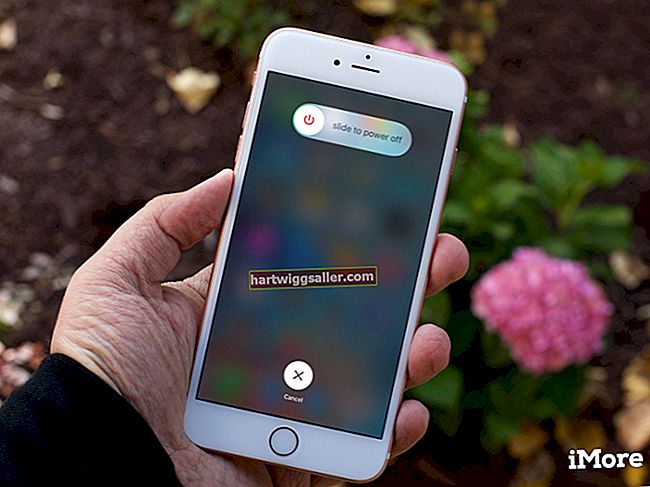Сви рачунари, било да се ради о стоним или преносним рачунарима, садрже расхладне системе за своје процесоре и унутрашње компоненте. Рачунарски процесори обрађују милионе прорачуна у секунди, од којих је сваком потребан електрични набој. Након неког времена, процесор ће се прегрејати ако се не охлади правилно. Произвођачи често инсталирају низ хладњака и вентилатора за хлађење како би црпили топлоту из процесора.
Међутим, ако се вентилатор зачепи прашином, процесор се можда неће правилно хладити и доћи ће до квара. За мало предузеће са ограниченим ресурсима и кратким роковима, неисправни преносни рачунари могу бити катастрофални. Једноставан начин чишћења вентилатора у преносном рачунару је уклањање поклопца, испухивање прашине и брисање лопатица вентилатора меком крпом.
Предности и недостаци компримованог ваздуха
Ваздух у лименци компримованог ваздуха је без прашине, што га чини идеалним за чишћење прашине са тастатуре или унутар преносног рачунара, укључујући вентилатор. Ове лименке су обично јефтине и доступне су у већини продавница које продају рачунаре, ау неким случајевима чак и апотекама или доларским продавницама.
С друге стране, лименка са компримованим ваздухом није баш еколошки прихватљива. Свака лименка је направљена од метала и пластике који су међусобно стопљени и не могу се увек лако рециклирати. Штавише, компримовани ваздух није увек доступан када вам затреба. Није паметно дозволити да се рачунар прегреје због прљавог вентилатора само зато што немате приступ конзерви ваздуха. Ако сте пажљиви, лаптоп можете очистити без компримованог ваздуха.
Запрашивање рачунара без компримованог ваздуха
Искључите лаптоп
Искључите лаптоп из било ког извора напајања и поставите га наопако, по могућности на антистатичку простирку.
Уклоните доњу плочу
Уклоните доњу плочу лаптопа. Различити произвођачи израђују различите типове кућишта за преноснике, али већина користи шрафове који се могу уклонити малим Пхилипсовим одвијачем са главом. Ако су шрафови посебно мали, за уклањање вијака са кућишта корисни су пинцета, електронска клешта или клешта за игле. Ставите завртње у малу шољу или посуду и, ако су различите дужине или величине, забележите место сваког завртња. Вентилатор за хлађење требао би бити јасно видљив када се унутрашњост лаптопа разоткрије.
Држите вентилатор на месту
Држите вентилатор прстом на месту, тако да се не окреће. Никада не уклањајте вентилатор, јер уклањање делова без напредног познавања хардвера може оштетити процесор или његове одводнике топлоте.
Очистите вентилатор крпом
Очистите лице вентилатора крпом, лагано трљајући прашину и прљавштину од центра. Како се тканина запрља, очистите је или користите други део тканине за наставак чишћења. Ако накупина прашине падне унутар вентилатора, то би могло уништити сврху чишћења.
Очистите отворе
Крпом обришите отворе на унутрашњости преносног рачунара, као и било које друго отворено место на којем се накупила прашина.
Нежно дувајте у вентилатор
Нежно дувајте у вентилатор да бисте уклонили прашину која је можда пала у вентилатор. Понављајте поступак док вентилатор не буде чист. Када завршите, вратите доњи поклопац преносног рачунара.
Непокретна мат
Крпа без длачица
Ствари које ће вам требати
Упозорење
Никада не уклањајте хардвер са рачунара ако не знате радне делове рачунара. Такође, никада немојте користити усисивач за уклањање прашине; машина може проузроковати статичко пражњење које може оштетити осетљиви хардвер, чак и ако лаптоп није повезан на извор напајања.